Ako sa pripojiť na webinár cez Webex?

Milí priatelia,
Po neľahkom rozhodovaní sme sa v Lymfome rozhodli prejsť na platformu Webex. Platformu sme otestovali a veríme, že tento prechod neprinesie žiadne komplikácie. V prípade akýchkoľvek dotazov a otázok, nám prosím napíšte na: aktualne@lymfom.sk
Získanie Pozvánky na Stretnutie
Odkaz na webinár je zverejnený na facebookovej udalosti. Pripojiť sa na webinár bude možné 10 minút pred začiatkom. Po pripojení sa, bude potrebné čakať kým vám hostiteľ neumožní vstup.
Inštalácia Aplikácie Webex
Ako prvé, je potrebné vybrať si zariadenie ktorým budete Webex meetingy využívať. Podľa je potrebné vybrať si jeden z nasledujúcich postupov.
Webex na počítačoch/notebookoch
Ak ste sa rozhodli pripojiť sa k nám pomocou počítača, či notebooku, uistite sa, že máte funkčnú web kameru. Webex je možné spustiť aj vo webovom prehliadači, avšak pre lepší zážitok odporúčame inštaláciu aplikácie.
Inštalácia aplikácie na počítač/notebook
Podmienkou je operačný systém widnows 10 a vyššie.
- Aplikáciu je možné stiahnuť tu. Je potrebné zvoliť si verziu, ktorú potrebujete podľa vášho počítača. Ak neviete skúste 32-bitovu.
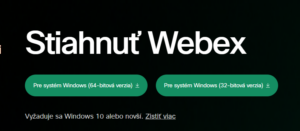
- Otvorte stiahnutý súbor.
- Počkajte, kým sa dokončí inštalácia.
- Potvrdiť licenčne podmienky.

- Keď je aplikácia pripravená, klikne na odkaz webináru
- Prehliadač sa môže opýtať či chcete pokračovať otvorením aplikácie.
Stačí zakliknúť políčko a potvrdiť označené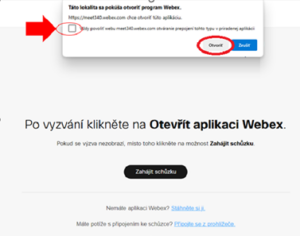
- Ak sa nechcete na webex registrovať kliknite na: Pripojiť sa ako hosť.
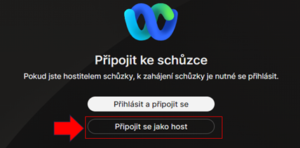
- Zadajte meno pod ktorým vás budú vidieť všetci účastníci webináru.

- Je potrebné nastaviť si mikrofón, kameru a pripojiť sa.
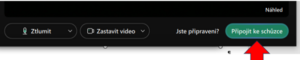
- Je potrebné čakať na umožnenie vstupu hostiteľom.
Webex cez prehliadač
Ak však z nejakého dôvodu uprednostňujete pripojenie cez prehliadač postup je nasledovný:
- Po kliknutí na odkaz sa vám zobrazí nasledujúca obrazovka
- Zvoľte možnosť pripojiť sa cez prehliadač.

- Ak nie ste zaregistrovaný, zvoľte možnosť pripojiť sa ako hosť.

- Zadajte meno pod ktorým vás budú vidieť všetci účastníci webináru.
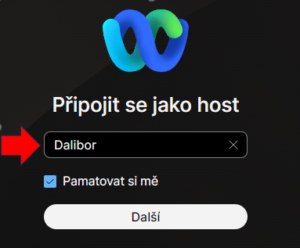
- V závislosti od použitého prehliadača sa otvorí okno v ktorom bude potrebné povoliť prístup prehliadača k mikrofónu a kamere.
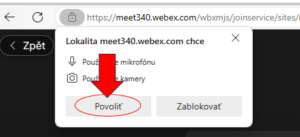
- Je potrebné si nastaviť si mikrofón, kameru a pripojiť sa.
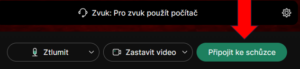
- Počkať kým vstup umožní hostiteľ.
Webex na mobilnom zariadení
Pre používanie Webex na mobilnom zariadení je potrebné nainštalovať si aplikáciu. Bez toho nebude možne pripojiť sa.
- Otvorte obchod vo vašom smartfóne. V prípade telefónov s Androidom je to Obchod Play, pre iPhone použite Apple app store a následne vyhľadajte aplikáciu „Webex“

- Je potrebné si aplikáciu Webex nainštalovať.

- Otvorte link na webinár.
- Zvolľte možnosť otvoriť cez webex.

- Ak nie ste zaregistrovaný, zvoľte možnosť pripojiť sa ako hosť
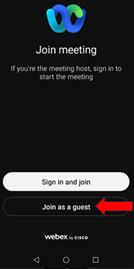
- Zadajte meno pod ktorým vás budú vidieť všetci účastníci webináru

- Povoľte aplikácii potrebne prístupy
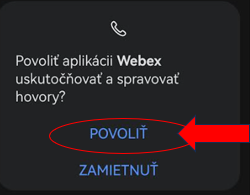
- Je potrebné si nastaviť si mikrofón, kameru a pripojiť sa.
- Je potrebné čakať na umožnenie vstupu hostiteľom.
Ovládanie Aplikácie Webex
V dolnej časti nájdete panel nástrojov. Zľava je to mikrofón, ktorý je buď aktívny a ostatní vás počujú, alebo neaktívny (preškrtnutý červenou) a nepočuje vás nikto. Pre zapnutie zvuku na túto ikonu kliknite. Ďalším je video. Preškrtnutá ikonka kamery znamená, že nie je aktívne, po kliknutí vás budeme vidieť. So všetkým ostatným si pomôžeme priamo počas hovoru.
Tešíme sa na všetky naše stretnutia…
Vaša podpora je dôležitá
Vďaka nej dokážeme pacientom poskytnúť dôležité informácie a rady a obhajovať ich práva a potreby.